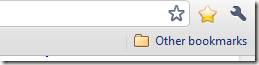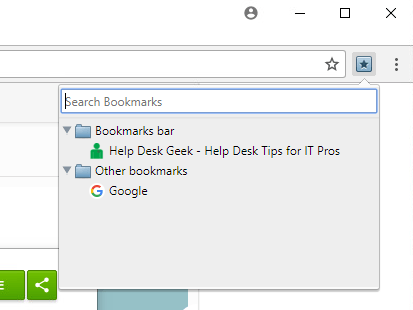ডিফল্টভাবে, Google Chrome সরঞ্জামদণ্ডের একমাত্র বুকমার্ক বোতামটি ঠিকানা বারের শেষে একটি ছোট তারকা, যা আপনাকে একটি নতুন বুকমার্ক যোগ করতে বা পছন্দ করে।
প্রতিটি পদ্ধতিতে সেট আপ করার জন্য কয়েক সেকেন্ড সময় লাগে এবং প্রত্যেকবার যখন তারা চায় যে Google Chrome সেটিংস মেনু খুলতে চান না তাদের জন্য উপযুক্ত।
কীবোর্ড শর্টকাটগুলি
সবচেয়ে সহজ পদ্ধতি দুটি কীবোর্ড শর্টকাট ব্যবহার করে। যদি আপনি আপনার ঠিকানা দণ্ডের নীচে একটি বুকমার্কস দণ্ড দেখতে না পান তবে আপনার বুকমার্কস বারটি দেখতে Ctrl+ Shift+ Bচাপুন।
আপনার বুকমার্কগুলির কয়েকটি, যা সরাসরি বুকমার্কস দণ্ডে যুক্ত করা হয়, এটি বারের পাশে প্রদর্শিত হবে। আপনার অন্য বুকমার্কগুলি দেখার জন্য, অন্য বুকমার্কটিপুন।
আপনি বুকমার্ক পরিচালক ব্যবহার করে আপনার বুকমার্কগুলিকে পরিচালনা এবং সম্পাদনা করতে পারেন। আপনি এটি খুলতে CTRL + SHIFT + Oটিপুন। এটি আপনাকে আপনার বুকমার্কগুলি সংগঠিত করার জন্য ফোল্ডারগুলি তৈরি করতে দেয়।
আপনি পুরানো বুকমার্কগুলিও মুছে ফেলতে, নামগুলি সম্পাদনা করতে এবং আপনার প্রধান বুকমার্কস দণ্ডে কোন বুকমার্ক প্রদর্শন করতে পারেন তা চয়ন করতে পারেন। একবার আপনি CTRL + SHIFT + Bটিপুন, আপনি পুনরায় কী কম্বোটি চাপা না হওয়া পর্যন্ত বুকমার্ক বারটি প্রদর্শন করা অব্যাহত থাকবে।
Ctrl চাপুন+ Shift+ D।
একটি বুকমার্ক টুলবার বাটন যুক্ত করুন
একটি Google Chrome ব্রাউজার এক্সটেনশান ইনস্টল করার মাধ্যমে, আপনি আপনার Google Chrome ব্রাউজার উইন্ডোতে একটি দ্বিতীয় তারকা যোগ করতে পারেন। এখানে উল্লেখ করার জন্য ক্রোমের দোকানে অনেকগুলি বুকমার্ক এক্সটেনশন রয়েছে, তাই আমি কেবল একটি উদাহরণ দেখাব।
নিরেটার বুকমার্ক এক্সটেনশান বুকমার্কস বারের মতই কাজ করে। , কিন্তু আপনার উইন্ডোতে একটি নতুন টুলবার যুক্ত না করে।
একটি Google Chrome ব্রাউজার উইন্ডো খুলুন এবং এক্সটেনশন পৃষ্ঠাটি দেখুন। এক্সটেনশন ইনস্টল করতে ইনস্টল করুনটিপুন আপনি ইনস্টল করতে ইচ্ছুক নিশ্চিত করুন।
এ স্টারটি টিপুন। আপনি যখন একটি ছোট নীল তারকাকে এড্রেস বারের শেষে এবং সেটিংস বোতামের শেষে দেখেন তখন ইনস্টলেশনটি সম্পূর্ণ হয়। যে কোনও বুকমার্ক ফোল্ডারগুলি সহ আপনার সমস্ত বুকমার্কগুলি দেখার জন্য কোনও সময়।
আপনি আপনার Google Chrome বুকমার্কগুলি সহজেই অ্যাক্সেস করতে উপরের পদ্ধতিগুলি বা একক পদ্ধতির সমন্বয় ব্যবহার করতে পারেন। বিকল্পভাবে, যদি আপনি আপনার ব্রাউজারে কোনও পরিবর্তন করতে না চান, তবে বুকমার্কস ম্যানেজারটি খুলতে আপনি যেকোনো সময় আপনার বুকমার্কগুলি দেখতে, সম্পাদনা করতে বা সংগঠিত করতে পারেন। ঠিকানা বারের শেষে সেটিংস রেঞ্চ চাপুন এবং বুকমার্ক ম্যানেজারনির্বাচন করুন।
এই পদ্ধতিটি কয়েকটি পূর্ববর্তী উল্লিখিত কীবোর্ড শর্টকাট ব্যবহার করার চেয়ে আরও ধাপ এবং আপনার ব্রাউজারে একটি নতুন ট্যাব খুলুন। অন্যান্য দুটি বিকল্পগুলি ব্রাউজারের বন্ধুত্বপূর্ণ। উপভোগ করুন!?